IE8主页被修改怎办
首页被恶意篡改的十二种解决方法
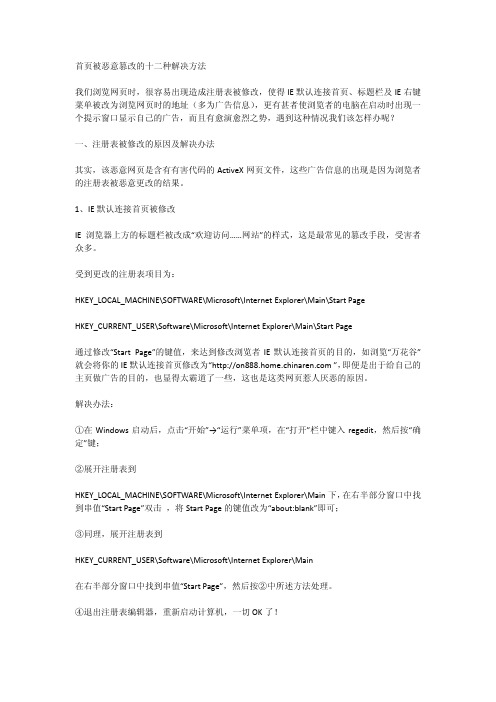
首页被恶意篡改的十二种解决方法我们浏览网页时,很容易出现造成注册表被修改,使得IE默认连接首页、标题栏及IE右键菜单被改为浏览网页时的地址(多为广告信息),更有甚者使浏览者的电脑在启动时出现一个提示窗口显示自己的广告,而且有愈演愈烈之势,遇到这种情况我们该怎样办呢?一、注册表被修改的原因及解决办法其实,该恶意网页是含有有害代码的ActiveX网页文件,这些广告信息的出现是因为浏览者的注册表被恶意更改的结果。
1、IE默认连接首页被修改IE浏览器上方的标题栏被改成“欢迎访问……网站”的样式,这是最常见的篡改手段,受害者众多。
受到更改的注册表项目为:HKEY_LOCAL_MACHINE\SOFTWARE\Microsoft\Internet Explorer\Main\Start PageHKEY_CURRENT_USER\Software\Microsoft\Internet Explorer\Main\Start Page通过修改“Start Page”的键值,来达到修改浏览者IE默认连接首页的目的,如浏览“万花谷”就会将你的IE默认连接首页修改为“ ”,即便是出于给自己的主页做广告的目的,也显得太霸道了一些,这也是这类网页惹人厌恶的原因。
解决办法:①在Windows启动后,点击“开始”→“运行”菜单项,在“打开”栏中键入regedit,然后按“确定”键;②展开注册表到HKEY_LOCAL_MACHINE\SOFTWARE\Microsoft\Internet Explorer\Main下,在右半部分窗口中找到串值“Start Page”双击 ,将Start Page的键值改为“about:blank”即可;③同理,展开注册表到HKEY_CURRENT_USER\Software\Microsoft\Internet Explorer\Main在右半部分窗口中找到串值“Start Page”,然后按②中所述方法处理。
IE浏览器主页被篡改怎么办
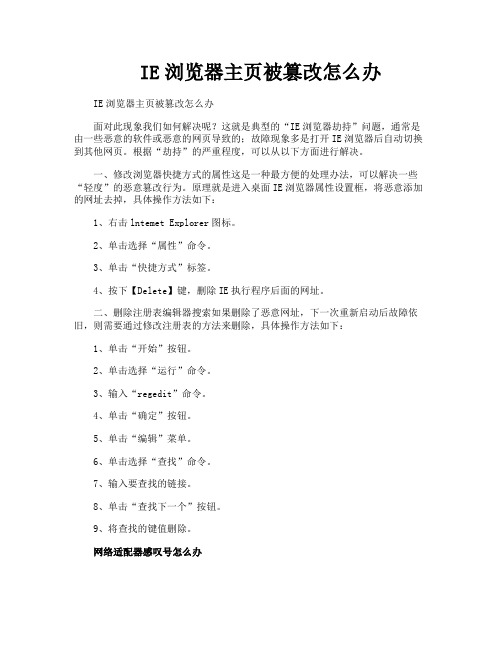
IE浏览器主页被篡改怎么办IE浏览器主页被篡改怎么办面对此现象我们如何解决呢?这就是典型的“IE浏览器劫持”问题,通常是由一些恶意的软件或恶意的网页导致的;故障现象多是打开IE浏览器后自动切换到其他网页。
根据“劫持”的严重程度,可以从以下方面进行解决。
一、修改浏览器快捷方式的属性这是一种最方便的处理办法,可以解决一些“轻度”的恶意篡改行为。
原理就是进入桌面IE浏览器属性设置框,将恶意添加的网址去掉,具体操作方法如下:1、右击lntemet Explorer图标。
2、单击选择“属性”命令。
3、单击“快捷方式”标签。
4、按下【Delete】键,删除IE执行程序后面的网址。
二、删除注册表编辑器搜索如果删除了恶意网址,下一次重新启动后故障依旧,则需要通过修改注册表的方法来删除,具体操作方法如下:1、单击“开始”按钮。
2、单击选择“运行”命令。
3、输入“regedit”命令。
4、单击“确定”按钮。
5、单击“编辑”菜单。
6、单击选择“查找”命令。
7、输入要查找的链接。
8、单击“查找下一个”按钮。
9、将查找的键值删除。
网络适配器感叹号怎么办首先网络适配器有感叹号是典型网卡驱动问题。
一般为网卡驱动没安装,或网卡驱动不网络适配器型号不匹配。
意外情况下,出现网络适配器感叹号,找一台朋友的电脑或去网吧,下载对应的网卡驱动程序安装好就行,假如能安好,便能上网。
如果是网络适配有器感叹号,但是能上网,说明你安装了多个网卡驱动,出现感叹号的是不匹配的驱动,可以删除。
怎么查看网络适配器型号开始――运行――输入cmd,回车――在命令窗口输入“ipconfig /all”回车,然后本地连接的description一栏就是网卡型号。
另外可以在其他电脑上下载一个鲁大师,安装后默认界面就会显示网卡和主板型号。
安装网络适配器驱动的方法:方法一、如果是之前能上网,突然出现的感叹号。
可以右键点击对于的驱动程序――选择“卸载”,卸载后重新电脑,然后让电脑自动搜索安装网卡驱动程序。
win7系统IE8主页被篡改如何恢复
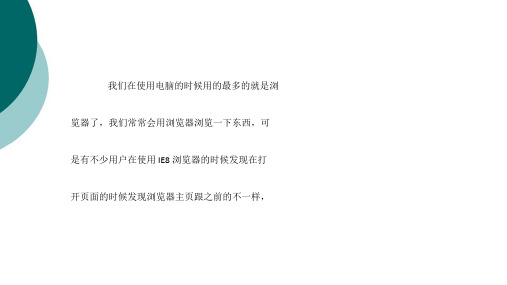
命会忽然干枯,萎缩,然后不忍直视。浅阳如此,我亦如此
恢复 win7 系统 IE8 被篡改主页的步骤
1、首先点击开始按钮菜单,选择运行,在 运行对话框中输入 regedit,回车确定运行表编
辑器;
2、在表编辑器窗口的左侧依次展开定位到 HKEY_CURRENT_USER/Software/Policies/Micro
4、接下来,在右侧窗口空白处鼠标右击, 然后依次建三个 32 位的 DWORD 值,并分别重命 名为,Settings、Links、SecAddSites,并分别 为它们赋值为“1”;
命会忽然干枯,萎缩,然后不忍直视Байду номын сангаас浅阳如此,我亦如此
5、修改完成后点击“确定”按钮,保存设 置退出就可以了。
通过上面你的方法就可以帮助你解决修复
soft;
3、然后右键单击 Microsoft,选择新建项, 然后将其重命名为“ControlPanel”的项,这时
命会忽然干枯,萎缩,然后不忍直视。浅阳如此,我亦如此
候分支展示就是
HKEY_CURRENT_USER/Software/Policies/M icrosoft/ControlPanel。
我们在使用电脑的时候用的最多的就是浏 览器了,我们常常会用浏览器浏览一下东西,可 是有不少用户在使用 IE8 浏览器的时候发现在打 开页面的时候发现浏览器主页跟之前的不一样,
变成了自己陌生的版本,那么这有可能就是 IE 浏览器被篡改了,那么要如何解决这一问题呢? 现在就跟大家分享一下如何解决 win7 系统 IE8 主页被篡改如何恢复吧。
命会忽然干枯,萎缩,然后不忍直视。浅阳如此,我亦如此
IE 浏览器被篡改了,上面方法只是起到一定程度 上的保护作用,但是还是对浏览器有好处的,如 果你也遇到过上面的问题不妨试试上面的方法 吧,希望可以帮到你们哦。
IE浏览器主页被修改怎么办?
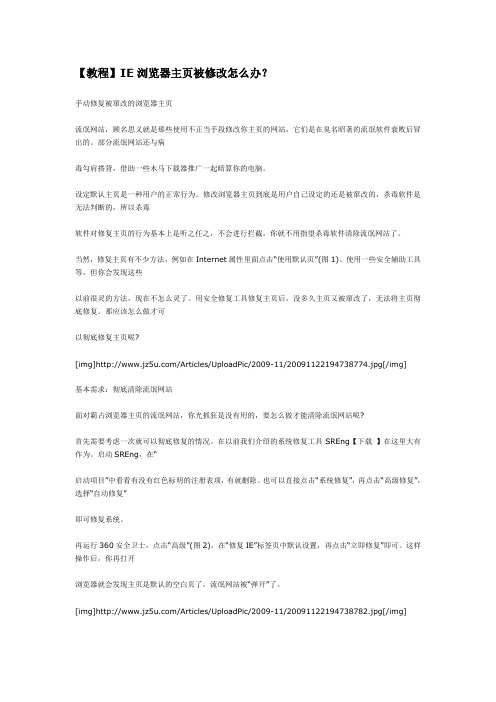
【教程】IE浏览器主页被修改怎么办?手动修复被窜改的浏览器主页流氓网站,顾名思义就是那些使用不正当手段修改你主页的网站,它们是在臭名昭著的流氓软件衰败后冒出的。
部分流氓网站还与病毒勾肩搭背,借助一些木马下载器推广一起暗算你的电脑。
设定默认主页是一种用户的正常行为。
修改浏览器主页到底是用户自己设定的还是被窜改的,杀毒软件是无法判断的,所以杀毒软件对修复主页的行为基本上是听之任之,不会进行拦截,你就不用指望杀毒软件清除流氓网站了。
当然,修复主页有不少方法,例如在Internet属性里面点击“使用默认页”(图1)、使用一些安全辅助工具等,但你会发现这些以前很灵的方法,现在不怎么灵了。
用安全修复工具修复主页后,没多久主页又被窜改了,无法将主页彻底修复。
那应该怎么做才可以彻底修复主页呢?[img]/Articles/UploadPic/2009-11/20091122194738774.jpg[/img]基本需求:彻底清除流氓网站面对霸占浏览器主页的流氓网站,你光抓狂是没有用的,要怎么做才能清除流氓网站呢?首先需要考虑一次就可以彻底修复的情况。
在以前我们介绍的系统修复工具SREng【下载】在这里大有作为。
启动SREng,在“启动项目”中看看有没有红色标明的注册表项,有就删除。
也可以直接点击“系统修复”,再点击“高级修复”,选择“自动修复”即可修复系统。
再运行360安全卫士,点击“高级”(图2),在“修复IE”标签页中默认设置,再点击“立即修复”即可。
这样操作后,你再打开浏览器就会发现主页是默认的空白页了,流氓网站被“弹开”了。
[img]/Articles/UploadPic/2009-11/20091122194738782.jpg[/img]如果重启后,浏览器主页又被窜改,就要考虑流氓网站跟某个程序有瓜葛的情况。
由于流氓网站包含在程序内,不容易清除掉,所以最好直接卸载程序。
那如何确定哪个程序有问题呢?想想浏览器在出问题之前,你下载了什么程序,运行过什么程序,可以采取排除的方法来解决,一个一个地测试,最后锁定问题程序卸载即可。
解决IE主页被非法篡改的问题
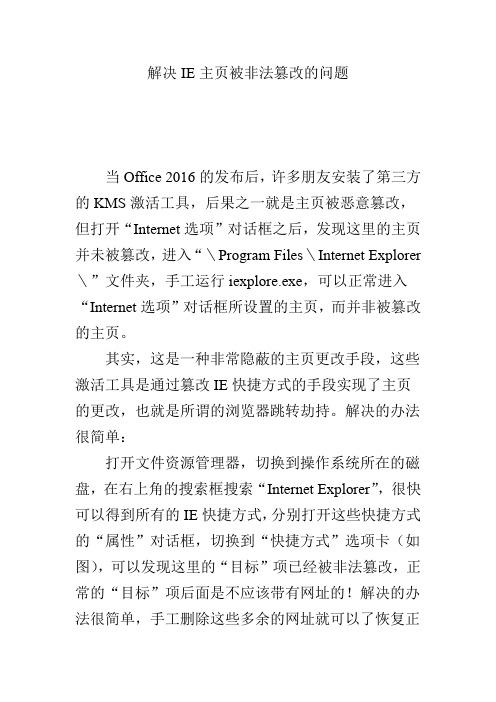
解决IE主页被非法篡改的问题
当Office 2016的发布后,许多朋友安装了第三方的KMS激活工具,后果之一就是主页被恶意篡改,但打开“Internet选项”对话框之后,发现这里的主页并未被篡改,进入“\Program Files\Internet Explorer \”文件夹,手工运行iexplore.exe,可以正常进入“Internet选项”对话框所设置的主页,而并非被篡改的主页。
其实,这是一种非常隐蔽的主页更改手段,这些激活工具是通过篡改IE快捷方式的手段实现了主页的更改,也就是所谓的浏览器跳转劫持。
解决的办法很简单:
打开文件资源管理器,切换到操作系统所在的磁盘,在右上角的搜索框搜索“Internet Explorer”,很快可以得到所有的IE快捷方式,分别打开这些快捷方式的“属性”对话框,切换到“快捷方式”选项卡(如图),可以发现这里的“目标”项已经被非法篡改,正常的“目标”项后面是不应该带有网址的!解决的办法很简单,手工删除这些多余的网址就可以了恢复正
常。
如果重启系统之后,发现IE主页被再次篡改,请打开“计划任务”窗口,禁用OEM8、OEM8Server 两个计划任务。
IE首页被篡改的解决办法

IE首页被篡改的解决办法发表日期:2005年12月29日编辑:admin 有317位读者读过此文【字体:大中小】病情诊断IE首页被强行“篡改”、“挟持”,这是上网用户经常碰到的问题。
其背后的罪魁祸首是电脑病毒和流氓软件。
IE是电脑用户最常使用的网页浏览器,但正因为普及率高,其也成为了最容易受到黑客、病毒以及流氓软件攻击的对象。
最常见的IE首页被篡改的现象是默认页被修改成了自己不熟悉的主页网址,每当用户开启IE浏览器时,这个主页就会主动跳出来。
三大处方方法一:修改IE工具栏在正常情况下,IE首页的修改可以通过IE工具栏里的“工具”-“Internet选项”-“常规”-“主页”功能模块来实现。
在弹出的窗口里,用户只要在“可更改主页”的地址栏中输入自己经常使用的网址然后再点击下面的“使用当前页”按钮就可以将其设为自己的IE首页了;如果是点击了“使用默认页”则一般会使IE首页调整为微软中国公司的主页;至于“使用空白页”选项则是让IE首页显示为“blank”字样的空白页,便于用户输入网址。
方法二:修改注册表但是,很多情况下,由于受了恶意程序的控制,进入“IE工具栏”也无法再把其改回来。
有时候,“可更改主页”的地址栏也变成了灰色,无法再进行调整;有时候,即使你把网址改回来了,再开启IE浏览器,那个恶意网址又跑回来了。
这种情况下我们应该怎么办呢?最通常的办法是找到相应的注册表文件,把它改回来。
以IE首页的注册表文件修改为例,我们首先要启动Windows的注册表编辑器,具体方法是点击Windows界面左下角的“开始”按钮,再选择“运行”,在弹出的对话框中输入“regedit”就可以进入注册表编辑器了。
IE首页的注册表文件是放在HKEY_CURRENT_USER\Software\Microsoft\Internet Explorer\Main\Start Page下的,而这个子键的键值就是IE首页的网址。
以笔者的电脑为例,键值是,它是可以修改的,用户可以改为自己常用的网址,或是改为“about:blank”,即空白页。
微软官方关于Internet Explorer 7、8主页被篡改的解决办法

收起这个图片展开这个图片
类似地,请依次定位到以下3个注册表项。单击Main,查看右边细节窗口中[Default_Page_URL]值和[Start Page]值是否有异常。如果被修改了,请根据自己的需要改回(右击键值,选择“修改”进行更改)。
办法一:Fixit 自动修复。
小易帮您找到了一个省时省力的自动修补程序。请单击“解决此故障”链接,在文件下载对话框中单击“运行”,然后按照向导操作即可。
修补程序会在桌面上自动为您创建一个 Internet Explorer 快捷方式。修复完成后请重启计算机使更改生效。
篡改IE默认主页是恶意网站和病毒惯用的手法。针对这个故障,下面小易为大家介绍两种解决办法。
[小易提示:如果您无法顺利执行下列修复步骤,或是完成以下修复步骤重启计算机后却发现故障依旧,说明计算机很可能感染了病毒,建议您下载安装微软提供的免费杀毒软件Microsoft Security Essentials进行一次全面的杀毒。]
办法二:自己动手修复。
按一下组合键“Win+R”调出运行命令框。在打开栏中键入regedit.exe,回车,打开注册表编辑器。
收起这个图片展开这个图片
若弹出用户账户控制窗口,请运行以继续。
收起这个图片展开这个图片
请依次定位到注册表项:HKEY_CURRENT_USER\Software\Policies\Microsoft
故障描述:
Internet Explorer 是大家最常使用的网页浏览器。但正因为普及率高,它也成为了最容易受到黑客、病毒以及流氓软件攻击的对象。
IE修改
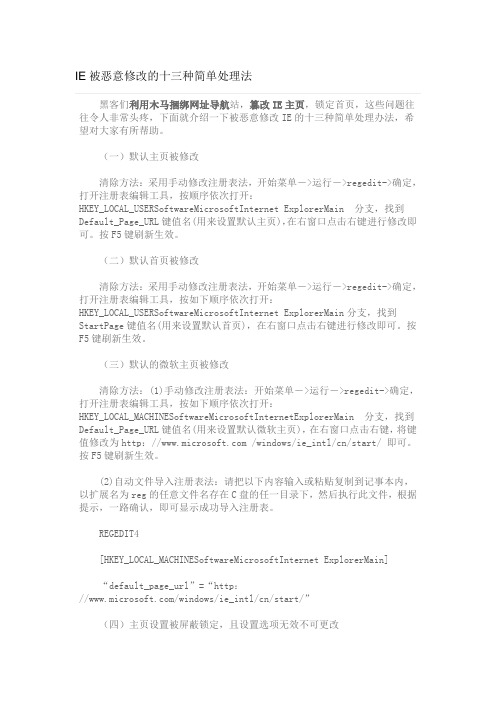
IE被恶意修改的十三种简单处理法黑客们利用木马捆绑网址导航站,篡改IE主页,锁定首页,这些问题往往令人非常头疼,下面就介绍一下被恶意修改IE的十三种简单处理办法,希望对大家有所帮助。
(一)默认主页被修改清除方法:采用手动修改注册表法,开始菜单->运行->regedit->确定,打开注册表编辑工具,按顺序依次打开:HKEY_LOCAL_USERSoftwareMicrosoftInternet ExplorerMain 分支,找到Default_Page_URL键值名(用来设置默认主页),在右窗口点击右键进行修改即可。
按F5键刷新生效。
(二)默认首页被修改清除方法:采用手动修改注册表法,开始菜单->运行->regedit->确定,打开注册表编辑工具,按如下顺序依次打开:HKEY_LOCAL_USERSoftwareMicrosoftInternet ExplorerMain分支,找到StartPage键值名(用来设置默认首页),在右窗口点击右键进行修改即可。
按F5键刷新生效。
(三)默认的微软主页被修改清除方法:(1)手动修改注册表法:开始菜单->运行->regedit->确定,打开注册表编辑工具,按如下顺序依次打开:HKEY_LOCAL_MACHINESoftwareMicrosoftInternetExplorerMain 分支,找到Default_Page_URL键值名(用来设置默认微软主页),在右窗口点击右键,将键值修改为http:// /windows/ie_intl/cn/start/ 即可。
按F5键刷新生效。
(2)自动文件导入注册表法:请把以下内容输入或粘贴复制到记事本内,以扩展名为reg的任意文件名存在C盘的任一目录下,然后执行此文件,根据提示,一路确认,即可显示成功导入注册表。
REGEDIT4[HKEY_LOCAL_MACHINESoftwareMicrosoftInternet ExplorerMain]“default_page_url”=“http:///windows/ie_intl/cn/start/”(四)主页设置被屏蔽锁定,且设置选项无效不可更改清除方法:(1)手动修改注册表法:开始菜单->运行->regedit->确定,打开注册表编辑工具,按如下顺序依次打开:HKEY_CURRENT_USERSoftwareMicrosoftInternetExplorer分支,新建“ControlPanel”主键,然后在此主键下新建键值名为“HomePage”的DWORD 值,值为“00000000”,按F5键刷新生效。
IE主页被搜狗修改了怎么办
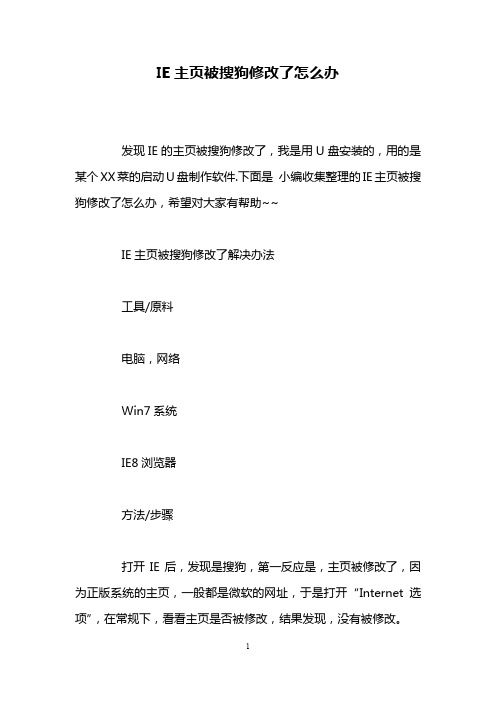
IE主页被搜狗修改了怎么办发现IE的主页被搜狗修改了,我是用U盘安装的,用的是某个XX菜的启动U盘制作软件.下面是小编收集整理的IE主页被搜狗修改了怎么办,希望对大家有帮助~~IE主页被搜狗修改了解决办法工具/原料电脑,网络Win7系统IE8浏览器方法/步骤打开IE后,发现是搜狗,第一反应是,主页被修改了,因为正版系统的主页,一般都是微软的网址,于是打开“Internet 选项”,在常规下,看看主页是否被修改,结果发现,没有被修改。
我想,如果“Internet 选项”中的没被修改,则可能是注册表中的主页设置被修改了,于是复制了搜狗的网址。
打开注册表,开始->运行->输入regedit命令->确定。
在注册表编辑框窗口,选择“编辑”菜单下的“查找”。
把刚才复制的搜狗网址输入到“查找目标”中,再勾选“值”和“数据”,按“查找下一个”。
经过查找后,并没有在注册表中发现这个网址,到此,清除工作陷入困境。
但是,在打开IE时,发现一个现象,因为我用的是火狐浏览器,所以,也把默认浏览器设置为了火狐,当我打开IE时,会弹出一个默认浏览器提示框,这时,发现地址栏中,并不是搜狗的地址。
这时,我就明白了,因为我以前在火狐浏览器遇到过这种情况,这个地址其实是跳转到搜狗的网址,这有点象借尸还魂。
要不是被默认浏览器提示框暂停网页加载,根本看到不这个网址,只会一闪而过。
如果要是有人遇到这种情况,先把默认浏览器设置成除IE 外其它的浏览器,在“Internet 选项”的“程序”下,勾选“IE不是默认的Web浏览器时提示我”这一项。
重启浏览器,就会弹出默认浏览器提示框,也就能看到这个跳转网址。
把这个网址复制下来,再到注册表中去搜索,搜索方法上面介绍了,这里不再介绍。
果然搜到了,在“LockIEStartPage”的右侧,看到这个网址,根据注册项的名称LockIEStartPage,就能明白,锁定IE的开始页。
ie被篡改怎么办

IE被篡改怎么办Internet Explorer(IE)是微软公司开发的一款网络浏览器,但近年来,由于IE的安全性问题,许多用户的IE浏览器遭到了恶意篡改。
当IE被篡改时,可能会导致用户信息泄露、系统崩溃、恶意软件安装等问题。
本文将介绍一些应对被篡改的IE浏览器的方法和措施,以保护您的计算机和个人信息的安全。
1. 检查IE是否遭到篡改在IE被篡改后,用户可能会发现浏览器的首页、搜索引擎、默认搜索结果等发生了变化。
首先,您可以通过以下步骤来检查IE是否遭到篡改:•检查IE的主页设置:打开IE浏览器,在菜单栏点击工具 -> Internet 选项,进入Internet选项页面。
在该页面的“常规”标签中,确保主页设置为您预期的网址。
如果主页被篡改,将其改回您信任的网址。
•检查IE的搜索引擎设置:同样在Internet选项页面中,点击“设置”按钮,进入搜索页面设置。
确认默认搜索引擎是否为您选择的搜索引擎,如果不是,可将其修改为正规的搜索引擎。
•检查IE的扩展和插件:点击IE浏览器右上角的“工具”图标,在下拉菜单中选择“管理加载项”。
在弹出的对话框中,禁用或删除任何可疑的扩展和插件。
如果您发现IE浏览器被篡改,但无法通过以上方法进行修复,建议您采取以下措施。
2. 更新IE浏览器IE被篡改往往是由于安全漏洞导致的。
及时更新IE浏览器,可以修复已知的漏洞,并提高浏览器的安全性。
微软通常会发布针对IE浏览器的安全更新补丁,您可以按照以下步骤更新IE浏览器:•打开IE浏览器,在菜单栏中点击工具 -> Windows Update。
•在“Windows Update”页面中,点击“检查更新”按钮,等待系统检查更新。
如果有可用的IE浏览器更新,点击“安装更新”进行安装。
请确保您使用的是正版的Windows操作系统,以确保能够获得及时的安全更新和支持。
3. 运行安全软件扫描当IE被篡改时,可能会在电脑上安装恶意软件、广告插件等。
IE首页被恶意篡改的十二种解决方法
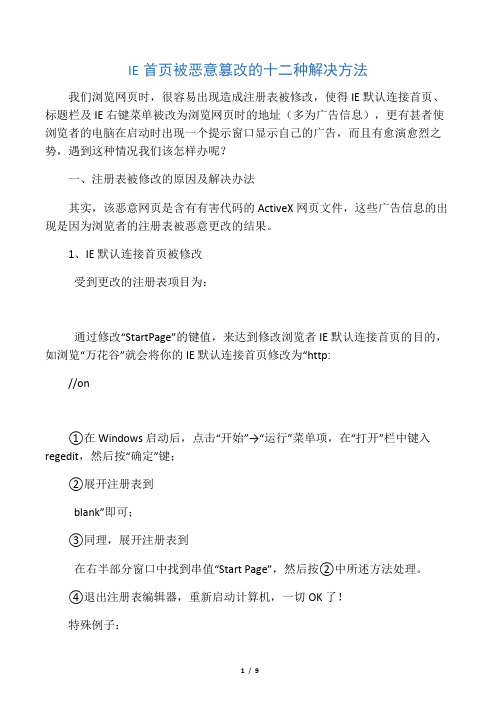
IE首页被恶意篡改的十二种解决方法我们浏览网页时,很容易出现造成注册表被修改,使得IE默认连接首页、标题栏及IE右键菜单被改为浏览网页时的地址(多为广告信息),更有甚者使浏览者的电脑在启动时出现一个提示窗口显示自己的广告,而且有愈演愈烈之势,遇到这种情况我们该怎样办呢?一、注册表被修改的原因及解决办法其实,该恶意网页是含有有害代码的ActiveX网页文件,这些广告信息的出现是因为浏览者的注册表被恶意更改的结果。
1、IE默认连接首页被修改受到更改的注册表项目为:通过修改“StartPage”的键值,来达到修改浏览者IE默认连接首页的目的,如浏览“万花谷”就会将你的IE默认连接首页修改为“http://on①在Windows启动后,点击“开始”→“运行”菜单项,在“打开”栏中键入regedit,然后按“确定”键;②展开注册表到blank”即可;③同理,展开注册表到在右半部分窗口中找到串值“Start Page”,然后按②中所述方法处理。
④退出注册表编辑器,重新启动计算机,一切OK了!特殊例子:解决办法:运行注册表编辑器regedit.exe,然后依次展开HKEY_LOCAL_MACHINE\Software\Microsoft\Windows\Current Version\Run主键,然后将其下的registry.exe子键删除,然后删除自运行程序c:\ProgramFiles\registry.exe,最后从IE选项中重新设置起始页就好了。
2、篡改IE的默认页有些IE被改了起始页后,即使设置了“使用默认页”仍然无效,这是因为IE 起始页的默认页也被篡改啦。
具体说来就是以下注册表项被修改:“Default_Page_URL”这个子键的键值即起始页的默认页。
解决办法:3、修改IE浏览器缺省主页,并且锁定设置项,禁止用户更改回来。
主要是修改了注册表中IE设置的下面这些键值(DWORD值为1时为不可选):"Settings"=dword:1"Links"=dword:1"SecAddSites"=dword:1解决办法:将上面这些DWORD值改为“0”即可恢复功能。
IE浏览器主页总是被修改如何解决

IE浏览器主页总是被修改如何解决有时由于一些不当操作或者恶意插件,总是不知道什么原因主页就被修改了,尽管我们改过来之后,还是会被修改,这真让人很头疼。
下面,小编就来教大家一个方法,让你的主页不再被修改。
方法/步骤1.如果网页被篡改成了你不喜欢的网站,首先你要做的就是把主页再改过来。
首先打开浏览器,以IE9浏览器为例。
点击浏览器右上角的设置按钮。
2.在弹出的菜单中点击internet选项,进入浏览器设置。
其他版本的浏览器的方法也类似,总之找到internet选项打开即可。
3.打开设置页后最上方的框中显示的就是你的浏览器主页,通常一些恶意的软件就会通过更改这里来篡改浏览器的主页。
4.把网址删除,输入你想设置的主页,比如百度,然后点击确定退出。
5.这时,再打开浏览器时,其主页就会是你设置的百度主页。
这样倒是改过来了,但谁能保证以后不会再被篡改呢?所以,还是得想一个一劳永逸的办法。
6.首先打开运行框,在运行框中输入gpedit.msc,然后点击确定或者回车打开组策略编辑器。
7.打开组策略编辑器后,点击用户配置,然后管理模板。
8.在管理模板选项中,点击其前面的黑色小三角,然后点击windows组件,再点击windows组件前面的小三角,就会出现再次一级的列表,其中第一项即是浏览器的设置,点击一下internet explorer。
9.在浏览器选项中,用鼠标向下拉最右边的下拉条,找到禁用更改主页设置这样一个选项。
10.用鼠标左键双击一下这个禁用更改主页设置的选项。
然后就会出现下面这样一个界面。
点选第二项已启用,然后在下面方框标注的区域填入你想设置的主页,即百度首页,然后点击确定退出。
11.最后点击关闭按钮关闭组策略编辑器。
这时,所要进行的设置都已经完成了。
其实现在,已经拥有一个坚不可摧的浏览器主页了。
12.再次打开浏览器设置页,你现在会发现与以前有所不同,因为填写浏览器主页的输入框已经处于不可输入状态,下面的设置按钮也已经处于灰色不可用的状态。
修复IE浏览器主页被修改的方法
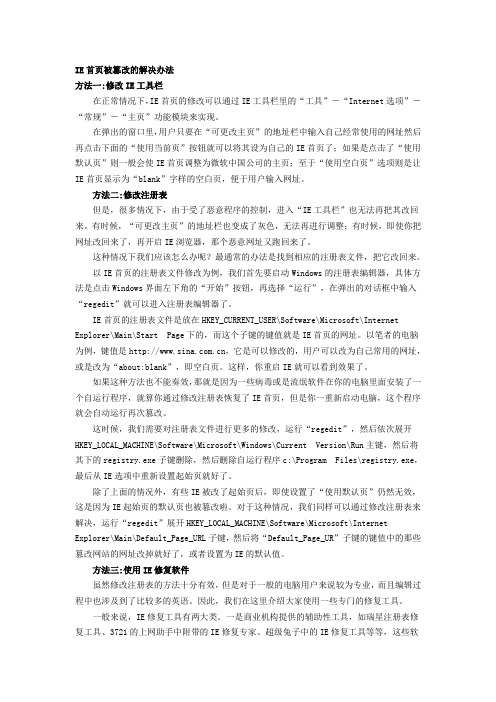
IE首页被篡改的解决办法方法一:修改IE工具栏在正常情况下,IE首页的修改可以通过IE工具栏里的“工具”-“Internet选项”-“常规”-“主页”功能模块来实现。
在弹出的窗口里,用户只要在“可更改主页”的地址栏中输入自己经常使用的网址然后再点击下面的“使用当前页”按钮就可以将其设为自己的IE首页了;如果是点击了“使用默认页”则一般会使IE首页调整为微软中国公司的主页;至于“使用空白页”选项则是让IE首页显示为“blank”字样的空白页,便于用户输入网址。
方法二:修改注册表但是,很多情况下,由于受了恶意程序的控制,进入“IE工具栏”也无法再把其改回来。
有时候,“可更改主页”的地址栏也变成了灰色,无法再进行调整;有时候,即使你把网址改回来了,再开启IE浏览器,那个恶意网址又跑回来了。
这种情况下我们应该怎么办呢?最通常的办法是找到相应的注册表文件,把它改回来。
以IE首页的注册表文件修改为例,我们首先要启动Windows的注册表编辑器,具体方法是点击Windows界面左下角的“开始”按钮,再选择“运行”,在弹出的对话框中输入“regedit”就可以进入注册表编辑器了。
IE首页的注册表文件是放在HKEY_CURRENT_USER\Software\Microsoft\Internet Explorer\Main\Start Page下的,而这个子键的键值就是IE首页的网址。
以笔者的电脑为例,键值是,它是可以修改的,用户可以改为自己常用的网址,或是改为“about:blank”,即空白页。
这样,你重启IE就可以看到效果了。
如果这种方法也不能奏效,那就是因为一些病毒或是流氓软件在你的电脑里面安装了一个自运行程序,就算你通过修改注册表恢复了IE首页,但是你一重新启动电脑,这个程序就会自动运行再次篡改。
这时候,我们需要对注册表文件进行更多的修改,运行“regedit”,然后依次展开HKEY_LOCAL_MACHINE\Software\Microsoft\Windows\Current Version\Run主键,然后将其下的registry.exe子键删除,然后删除自运行程序c:\Program Files\registry.exe,最后从IE选项中重新设置起始页就好了。
IE主页被强制修改,解决办法

【一】第一种,也是最简单的一种,这种方式是他将你的主页改成了他的网站,但是你可以用以下办法直接改回来:解决办法:打开IE—>【工具】—>【Internet选项】—>将【常规】选项卡里的【主页】里面的网址改成你想要的就可以了;【二】如果上面的方法还不行,那你就继续往下看。
如果你桌面上的IE是快捷方式的话,那问题可能出在这里,这种更改主页的方式其实也没有什么技术含量,但是他的狡猾程度却是非常高的。
他把复杂的问题简单化之后,让很多高手误入歧途,反而没能把问题解决。
他的原理是将你的快捷方式目标栏加入了他的网址,每次点击快捷方式的时候就自然指向了他的那个网站。
解决办法:在桌面那个IE快捷方式上点击右键—>【属性】—>在【目标】栏的字符串末尾应该可以看到那个网址,如果有,把他改成你想要的或者直接把那个网址改你你先要的就可以了;如果没有任何网址,请把他按下图方式改成你想要的即可。
【三】倘若上面的方法都不能解决你的问题,那好不要急,继续,你的问题一定可以解决的。
请按下列方法来:解决办法:点击【开始】菜单—>【运行】或直接按键盘上的[R]键—>输入regedit点击确定—>按住键盘上的Ctrl和F键(或点击【编辑】—>【查找】)—>在【查找目标】输入你被篡改的那个网址中间部分(如/dd?pw=kkk,则输入),在下面查看栏的[项]、[值]、[数据]全部勾上,点击【查找下一个】,如果有查找结果,直接将查找的结果的值里面的网址改成你想要的(双击右边的相应的名称即可进行编辑)或者干脆直接将其删除掉即可(如果提示你无法进行编辑或更改等信息,则你需要更改权限,方法是在右边相应的文件夹图标上点击右键—>【权限】—>将【完全控制】勾上,点击确定就可以修改了)。
照此方法多查找几次,直到查找不到结果为止。
为止,一般情况下即可解决问题了。
【四】还有一种情况就是,按上面一二三的方法都行不通,按三的方法根本没有查找结果,那么问题就可能出在那个网址上,这也是我最近遇到的最狡猾的篡改方式了,其实他的原理跟【三】一样,只是他耍了一点诡计,他在注册表里写入的是另外一个网址,然后通过那个网址跳转到你所看到的那个网站去的,怪不得你按你所看到的那个网址查找不到结果了!解决办法:点击桌面IE图标启动【IE】,在IE启动的时候注意观察IE 启动时【地址栏】里的网址(要快哦,不然他跳转到他所设置的那个地址后就看不到了。
ie浏览器主页被修改怎么办
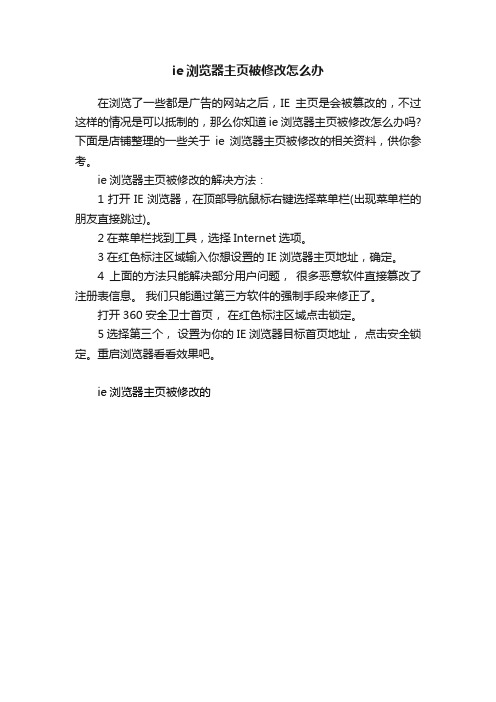
ie浏览器主页被修改怎么办
在浏览了一些都是广告的网站之后,IE主页是会被篡改的,不过这样的情况是可以抵制的,那么你知道ie浏览器主页被修改怎么办吗?下面是店铺整理的一些关于ie浏览器主页被修改的相关资料,供你参考。
ie浏览器主页被修改的解决方法:
1打开IE浏览器,在顶部导航鼠标右键选择菜单栏(出现菜单栏的朋友直接跳过)。
2在菜单栏找到工具,选择Internet选项。
3在红色标注区域输入你想设置的IE浏览器主页地址,确定。
4上面的方法只能解决部分用户问题,很多恶意软件直接篡改了注册表信息。
我们只能通过第三方软件的强制手段来修正了。
打开360安全卫士首页,在红色标注区域点击锁定。
5选择第三个,设置为你的IE浏览器目标首页地址,点击安全锁定。
重启浏览器看看效果吧。
ie浏览器主页被修改的。
主页被篡改如何修复

主页被篡改如何修复随着互联网的发展,越来越多的人将个人或商业活动搬到了线上。
而对于许多人来说,网站主页就是他们在互联网上展示自己的窗口。
然而,网站主页被黑客篡改是一个令人非常头疼的问题。
既严重影响了网站的形象和信誉,也带来了经济损失。
那么,如果发现网站主页被篡改,我们应该如何进行修复呢?首先,发现网站主页被篡改后,我们需要保持冷静并尽快采取行动。
以下是一些操作步骤:第一步:确认是否被篡改在发现网站被篡改后,我们需要确认这是否确实是被黑客攻击导致的。
可以通过比较当前的网页内容与原始版本进行对比,查看是否有异常或新增内容。
也可以尝试访问其他页面,以确定是否只是网站主页受到影响。
第二步:备份数据在进行修复操作之前,我们需要先备份所有的网站数据和文件。
这是非常重要的,因为在修复过程中可能会出现意外情况,并且备份可以帮助我们恢复到被篡改之前的状态。
第三步:扫描服务器网站主页被篡改很可能是由于服务器的安全漏洞导致的。
我们需要使用专业的安全扫描工具对服务器进行全面扫描,找出可能存在的漏洞或恶意软件。
一旦发现问题,需要及时进行修复或移除。
第四步:修复网站修复网站主页的方法会根据具体情况而定。
以下是一些常见的修复方法:1. 更新所有软件和插件:确保所有网站使用的软件和插件都是最新版本,并且及时安装安全补丁。
2. 更改管理员密码:黑客可能通过猜测或暴力破解密码来控制网站,因此我们需要更改管理员账户的密码,并设置一个强密码。
3. 检查文件完整性:与备份文件对比,查找被篡改的文件,并进行修复或替换。
4. 移除恶意代码:通过检查网页源代码,查找和移除任何恶意代码或不明脚本。
5. 强化安全措施:增加网站的安全性,如加强访问控制、添加Web 应用程序防火墙等。
最后,修复完网站主页后,我们需要对所有的系统进行全面检查,以确保没有其他后门或恶意软件存在。
并且需要保持定期备份、更新和检查,以确保网站的安全性和稳定性。
总结起来,当我们发现网站主页被篡改时,及时发现并采取适当的行动是非常重要的。
IE主页被强行修改、相关按钮变灰可以这样改回来

IE主页被强行修改、相关按钮变灰可以这样改回来最近以来,我们可能常会遇到浏览器的设置被改变的情况。
按照以下的方法,或许可以恢复被修改的浏览器设置。
IE主页被强行修改、相关按钮变灰可以这样改回来真诚推荐2个好软件,一般的问题都可以解决。
在此呼吁:强行修改IE浏览器设置给广大网友带来极大的麻烦,真诚的呼吁各位站长不要设置这种代码。
1、毒霸注册表修复器点此下载下载——安装——运行这个程序工具非常简单,大家一看就知道。
点一下“清除”就可以了。
以下是他的一些功能介绍:看不看无所谓的一、恢复对注册表项的禁用1、取消“Internet 选项”对话框中所有属性设置的禁用。
使常规、安全、稳私、内容、连接、程序、高级属性页面的可见。
使主页设置、临时文件、历史记录、颜色、字体、语言、辅助功能可用。
使自定义级别可用。
使分级审查、证书、个人信息可用。
使建立连接、添加拨号网络、局域网设置可用。
使各项 Internet 程序可以修改、重置 Web 设置可用。
2、取消对 IE 浏览器菜单的禁用。
使“文件|新建”、”文件|打开”、“文件|另存为”、“文件|关闭”可用。
使“查看|源代码”、“查看|全屏显示”可用。
使“收藏”菜单可见。
使“工具|Internet 选项”可用。
使“帮助|每日提示”、“帮助|Netscape用户”、“帮助|联机支持”、“帮助|发送反馈意见”可用。
3、取消其他限制取消 IE 浏览器不能关闭的限制。
取消 IE 浏览器中不能打开链接的限制。
取消 IE 浏览器中不能使用鼠标右键的限制。
取消不能使用注册表编辑器的限制。
4、恢复系统恢复 IE 浏览器的标题(Microsoft Internet Explorer)。
恢复 IE 浏览器的主页为空白页。
可以使用 DOS 窗口和旧 DOS 程序。
显示开始菜单上“运行”、“注销”和“关闭系统”命令。
显示桌面图标。
二、管理操作系统的启动项(主要用于清除某些网站恶意代码、木马等程序随系统加载)。
如何处理浏览器主页被篡改

解决方案
用这种方法设置的主页不能通过常规的方法修改主页, 再进入Internet选项后更改主页设置的窗口变成灰色。
解决方案
五、在注册表中修改浏览器主页
■故障原因:通过以上的方法可以解决绝大多数浏览器 主页被篡改的问题,但是作为一个专业的运维人员,应 该会在注册表层面修改浏览器主页,这样可以了解修改 主页的本质,在流浪软件或者病毒发展出新技术修改用 户浏览器主页时,我们可以从容应对,也会让我们在客 户面前更加专业。
解决方案
在数值数据后面输入你想要设置主页的网址,网址和数 值数据之间有一个空格。 如输入:。
保存后打开浏览器,主页就是你所设置的网址。这种方 法在浏览器快捷方式权限高于第一种方法,第三方软件 无法修改主页。但是非快捷方式打开浏览器方法一权限 较高。
解决方案
■解决方案:通常利用360安全卫士锁定浏览器主页,集 团正在测试360,以后会投入使用。点击进入360安全卫 士的系统修复。找到右侧的IE主页已锁定,点击修改, 在弹出的锁定主页窗口中可以锁定主页。这样再有流氓 软件或者病毒修改主页时,360安全卫士就会提示,并且 阻止主页被修改。
解决方案
解决方案
■解决方案:通常这种情况只需要在浏览器中的Internet 选项中直接更改主页就可以解决。
解决方案
解决方案
二、卸载更改浏览器主页的恶意软件
■故障原因:用户在安装某些软件时更改了主页,通过 Internet选项更改后打开浏览器后仍然是被篡改的主页。 这些软件不属于病毒,因此用防病毒软件无法扫描清楚 这些恶意软件,只能用户手动卸载。捆绑流氓网站的程 序大多是经常要用到的,比如各种外挂、破解补丁、游 戏客户端等。
在右侧找到Start Page
- 1、下载文档前请自行甄别文档内容的完整性,平台不提供额外的编辑、内容补充、找答案等附加服务。
- 2、"仅部分预览"的文档,不可在线预览部分如存在完整性等问题,可反馈申请退款(可完整预览的文档不适用该条件!)。
- 3、如文档侵犯您的权益,请联系客服反馈,我们会尽快为您处理(人工客服工作时间:9:00-18:30)。
soft\ControlPanel。 接下来,请在右侧窗口空白处,单击鼠标右
键,依次建三个 32 位的 DWORD 值,并分别重命
名为,Settings、Links、SecAddSites,并分别 赋值为“1”,
HKEY_CURRENT_USER\Software\Policies\Micro soft,在此分支下新建一个名为“ControlPanel”
的项,(具体操作为:右键单击 Microsoft,选择
新建项,然后将其重命名)。此时,注册表分支
实
际
:
HKEY_CURRENT_USER\Software\Policies\Micro
IEபைடு நூலகம் 主页被修改怎办
zbc5e 上网主页 /
杀毒软件,IE 主页还是被木马病毒修改了”
——这是 Windows 用户经常遇到的事。对于这个 问题,很多朋友经常会问,难道就没有一个彻底
的解决办法吗?笔者的答案是:对的,没有一个 彻底的办法。在笔者看来,要想防止 IE 主页被
木马病毒篡改,“唯一的好方法”就是不点来源
不明的网址,不看来源不明的邮件„ 和其它版本的 Windows 系统一样,Windows7
中自带的 IE8,同样无法从根本上杜绝 IE 主页被
修改的问题。不过,我们可以充分挖掘 Windows7 的系统“潜能”,提升让 IE8 自我保护能力。 运行注册表编辑器,一 次展开到
